想必很多朋友都遇到过win10系统在更新过程中遇到0x80070002错误代码,不能够正常升级了,不知道要怎么解决,其实这属于比较常见问题了,好多新手用户都不明白这是怎么回事?下面我们一起来看看win10系统出现0x80070002错误代码的解决方法。
win10系统出现0x80070002错误代码的解决方法如下:
1、同时按下键盘快捷键Win+R,打开运行窗口输入命令services.msc,然后点击确定按钮,打开服务窗口。
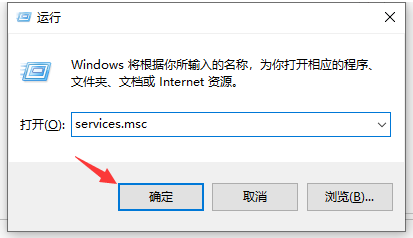
2、在服务窗口列表找到“Windows Update”,双击打开。
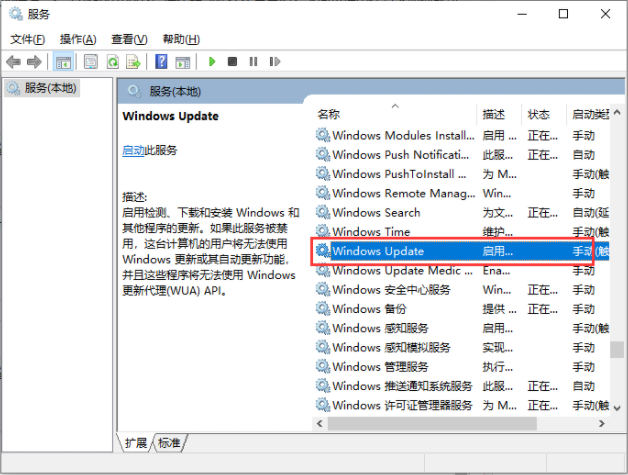
3、然后把服务状态点击“停止”,确定修改。
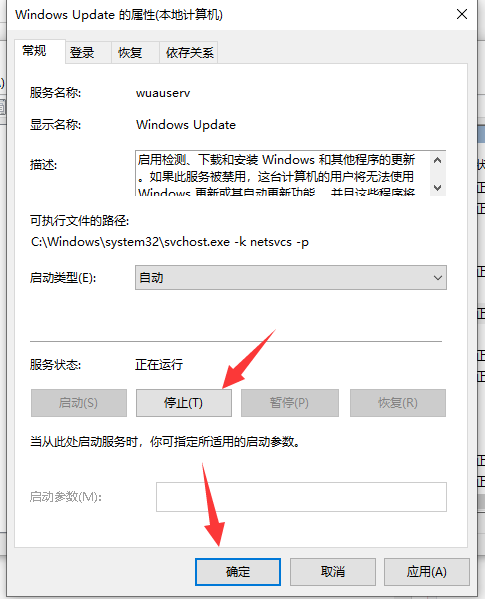
4、打开此电脑,打开以下文件夹C:\Windows\SoftwareDistribution。
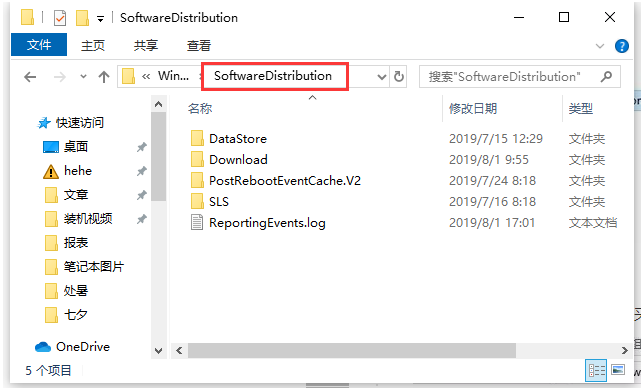
5、接着删除DataStore文件夹及里面的文件。
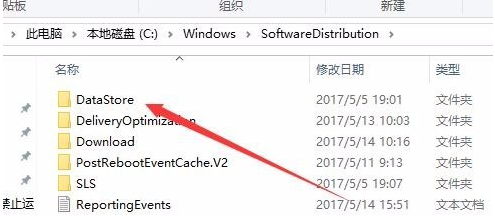
6、接下来再删除Download文件夹下的文件及其该文件夹。
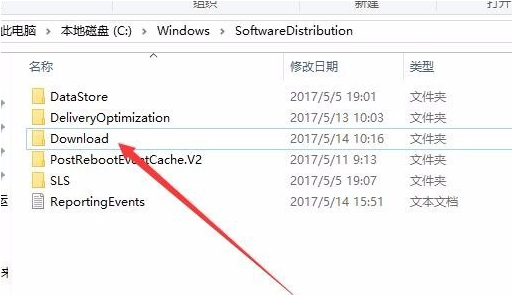
7、最后进入服务重新启动Windows Update。
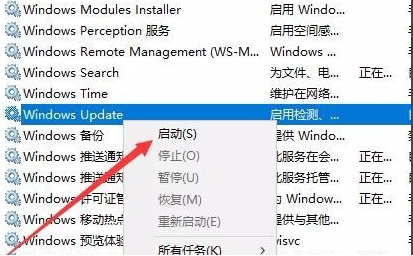
以上就是小编带来的win10系统出现0x80070002错误代码的解决方法的全部内容,希望可以提供帮助。
Copyright ©2018-2023 www.958358.com 粤ICP备19111771号-7 增值电信业务经营许可证 粤B2-20231006